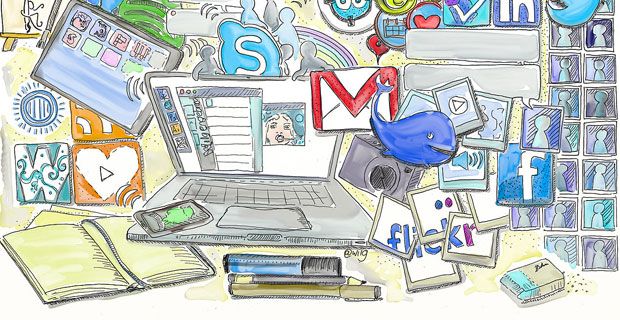ο Παράγοντας ενημέρωσης Microsoft Windows (αναφέρεται επίσης ως WUA) είναι ένα πρόγραμμα πρακτόρων. Λειτουργεί μαζί με το Υπηρεσίες ενημέρωσης διακομιστή των Windows για αυτόματη παράδοση επιδιορθώσεων. Είναι σε θέση να σαρώσει τον υπολογιστή σας και να προσδιορίσει ποια έκδοση των Windows χρησιμοποιείτε. Αυτό επιτρέπει στον πράκτορα ενημέρωσης να προωθεί νέες ενημερώσεις στη συσκευή σας, διευκολύνοντας τη διαδικασία.
Το Windows Update Agent κυκλοφόρησε για πρώτη φορά για τα Windows Vista. Αντικατέστησε την εφαρμογή ιστού του Windows Update και το Αυτόματη ενημέρωση πελάτη . Επειδή είναι μια πολύ καλύτερη λύση για ενημερώσεις, η Microsoft το κράτησε σε κάθε μελλοντική έκδοση.

Ο Windows Update Agent βελτιώνει τις δυνατότητες του προγράμματος-πελάτη Automatic Updates. Η περιήγηση στον ιστότοπο του Windows Update ήταν πολύ δύσκολη για πολλούς χρήστες. Δεν γνωρίζουμε σε ποια ενημέρωση χρειάζεστε μπορεί να οδηγήσει απώλεια χρόνου και πολλά Σφάλματα.
Το Windows Update Agent μπορεί να το αποτρέψει αυτό.
πώς να βρείτε το κλειδί προϊόντος microsoft office
Μπορεί να επιλέξει αυτόματα, λήψη και εγκατάσταση απαιτούνται ή συνιστώμενες ενημερώσεις.
Είχατε ποτέ τον υπολογιστή σας απροσδόκητα συντριβή;
Όταν χρησιμοποιείτε το Windows Update Client, μπορείτε ανακτήστε ευκολότερα και γρηγορότερα . Αυτό είναι δυνατό επειδή ο πράκτορας χρησιμοποιεί μια δυνατότητα που έχει εισαχθεί στα Windows Vista. Τα Windows χειρίζονται καλύτερα τα αρχεία συστήματος, επιτρέποντας ευκολότερη ανάκτηση.
Πώς λειτουργεί το Windows Update Agent;
Ο πράκτορας ενημέρωσης αναζητήσεις και λήψεις ενημερώσεων από αξιόπιστες πηγές της Microsoft. Αυτό περιλαμβάνει:
- Διακομιστής Windows Server Update Services (WSUS)
- Ιστότοποι ενημέρωσης της Microsoft
- Διανομή από ομοτίμους (Windows 10)
Μόλις ο παράγοντας ενημέρωσης εντοπίσει μια νέα ενημέρωση που είναι λείπει από τον υπολογιστή σας, αρχίζει να λειτουργεί. Δεν χρειάζεται να ξοδεύετε χρόνο ψάχνοντας ενημερώσεις και προσπαθείτε να προσδιορίσετε ποια θα εγκαταστήσετε εσείς.
Μπορείτε να διαχειριστείτε το Windows Update Agent στις ακόλουθες τοποθεσίες:
πώς να διαγράψετε μια δεύτερη σελίδα στα έγγραφα Google
- Πίνακας Ελέγχου
- Εφαρμογή ρυθμίσεων
- Πολιτική ομάδας
- Microsoft Intune
- Windows PowerShell
Το Windows Update Agent είναι συμβατό με αυτές τις εκδόσεις των Windows:
- Windows Vista
- Windows 7
- παράθυρα 8
- Windows 10
Πώς να ελέγξετε ποια έκδοση του Windows Update Agent είναι εγκατεστημένη;
- Χρησιμοποιήστε τα API ενεργά WinHTTP (Υπηρεσίες HTTP των Windows) και λήψηWuredist.cab.
- Με Λειτουργίες κρυπτογραφίας , ελέγξτε εάν το αρχείο διαθέτει ψηφιακή υπογραφή από τη Microsoft. Εάν μια ψηφιακή υπογραφή δεν μπορεί να επαληθευτεί, μην συνεχίσετε με αυτό το αρχείο.
- Χρήση Διεπαφή αποσυμπίεσης αρχείων API για την εξαγωγή του αρχείου XML στο Wuredist.cab.
- Προσδιορίστε ποια αρχιτεκτονική χρησιμοποιεί ο υπολογιστής σας. Με τα API των Microsoft XML Core Services (MSXML), εντοπίστε το WURedist / StandaloneRedist / αρχιτεκτονική κόμβος.
- Κλήση IWindowsUpdateAgentInfo :: GetInfo για να προσδιορίσετε την τρέχουσα έκδοση του Windows Update Agent.
Αυτή η μέθοδος δεν είναι σε θέση να σας πει εάν η έκδοση του Windows Update Agent είναι η πιο πρόσφατη ή όχι. Ωστόσο, η αναγνώριση της έκδοσής σας σάς επιτρέπει να κάνετε κάποια έρευνα και να μάθετε εάν πρέπει να την ενημερώσετε ή όχι.
Μέρη του Windows Update Agent
Η Microsoft ορίζει πέντε σημαντικά μέρη του Windows Update Agent:
- Διαθεσιμότητα υπηρεσίας : Αυτό το μέρος εντοπίζει, κατεβάζει και εγκαθιστά μια ενημέρωση των Windows. Διαχειρίζεται επίσης ενημερώσεις για ορισμένα άλλα προγράμματα.
- Συνδεσιμότητα διακομιστή : Αυτό είναι ένα API (Διεπαφή προγράμματος εφαρμογής). Συνδέει τον υπολογιστή σας με τις τοποθεσίες που χρησιμοποιεί η Microsoft για την παράδοση ενημερώσεων. Μπορείτε να τα δείτε παραπάνω.
- Ενημέρωση ανίχνευσης : Σαρώνει τον υπολογιστή σας για ενημερώσεις τακτικά. Αυτό σας επιτρέπει να αυτοματοποιήσετε τη διαδικασία ενημέρωσης, καθώς δεν χρειάζεται να ελέγχετε μόνοι σας τις ενημερώσεις.
- Ενημέρωση λήψεων : Λήψεις διαθέσιμες και υποχρεωτικές ενημερώσεις από ασφαλείς τοποθεσίες που χρησιμοποιεί η Microsoft. Για άλλη μια φορά, δείτε την παραπάνω λίστα.
- Ενημέρωση εγκατάστασης : Εγκαθιστά τις διαθέσιμες ενημερώσεις.
Αλλαγές στο Windows Update Agent στα Windows 10
ο χειροκίνητη λειτουργία του Windows Update Agent δεν είναι πλέον υποστηρίζεται στα Windows 10 . Πρόκειται για μια σημαντική αλλαγή, καθώς λαμβάνονται όλες οι ενημερώσεις και εγκαθίσταται αυτόματα . Αυτό σημαίνει ότι δεν μπορείτε πλέον να επιλέξετε μόνοι σας εγκαταστάσεις και ενημερώσεις.
Οι χρήστες των Windows 10 έχουν πρόσβαση σε υποστήριξη από peer to peer κατά την ενημέρωση. Το εύρος ζώνης του συστήματός σας χρησιμοποιείται για τη διανομή λήψεων ενημερώσεων σε άλλους χρήστες. Μπορείτε να αλλάξετε αυτήν τη ρύθμιση για διανομή μόνο σε τοπικό δίκτυο.
πώς να χωρίσετε τη στήλη στο Excel

Αθροιστικές ενημερώσεις περιλαμβάνονται επίσης για χρήστες των Windows 10. Αυτό σημαίνει ότι ο Windows Update Agent είναι σε θέση να συνδυάζει παλαιότερες ενημερώσεις. Για παράδειγμα, εάν οι ενημερώσεις κυκλοφόρησαν τον Ιούλιο, τον Αύγουστο και τον Σεπτέμβριο, η ενημέρωση του Οκτωβρίου περιέχει όλες.
Αυτές οι αθροιστικές ενημερώσεις τερματίζουν την ανάγκη λήψης περισσότερων από μία ενημερώσεων. Σας γλιτώνει επίσης από το να χρειαστεί επανεκκινήστε τον υπολογιστή σας πολλές φορές . Όμως, έχει ένα μειονέκτημα. Λήψη και εγκατάσταση ενημερώσεων που η επίλυση μεμονωμένων προβλημάτων δεν είναι πλέον δυνατή .
Τρόπος ενημέρωσης του Windows Update Agent
Πριν ξεκινήσετε την ενημέρωση, βεβαιωθείτε ότι ο υπολογιστής σας διαθέτει αυτόματες ενημερώσεις.
Στα Windows 10, αναζητήστε Ρυθμίσεις Windows Update στη γραμμή αναζήτησης στο κάτω αριστερό μέρος της οθόνης σας. Ανοίξτε το ταίριασμα Ρυθμίσεις συστήματος αποτέλεσμα. Επιλέγω Προχωρημένες επιλογές και επιλέξτε Αυτόματη από το αναπτυσσόμενο μενού.
Εάν χρησιμοποιείτε παλαιότερη έκδοση των Windows, βρείτε το κλασικό Πίνακας Ελέγχου . Επίλεξε το Ενημερωμένη έκδοση για Windows εικονίδιο και κάντε κλικ στο Αλλαξε ρυθμίσεις σύνδεσμος στα αριστερά. Σύμφωνα με το Σημαντικές ενημερώσεις ενότητα, βεβαιωθείτε ότι έχετε ενεργοποιήσει τις αυτόματες ενημερώσεις.
Πώς να ενημερώσετε το Windows Update Agent στα Windows 10
- Τύπος Τρέξιμο στη γραμμή αναζήτησης και κάντε κλικ στην εφαρμογή.

- Τύπος services.msc και κάντε κλικ Εντάξει . Αυτό θα ξεκινήσει τη Διαχείριση υπηρεσιών.

- Κάντε κύλιση προς τα κάτω έως ότου εντοπίσετε Ενημερωμένη έκδοση για Windows από τη λίστα των υπηρεσιών.

- Κάντε δεξί κλικ στο Windows Update και κάντε κλικ στο Να σταματήσει .

- Όταν σταματήσατε με επιτυχία την υπηρεσία, κάντε δεξί κλικ στο Ενημερωμένη έκδοση για Windows Άλλη μια φορά. Αυτή τη φορά κάντε κλικ στο Αρχή .

- Κλείστε τη Διαχείριση υπηρεσιών και εκτελέστε Ενημερωμένη έκδοση για Windows .
Πώς να ενημερώσετε το Windows Update Agent στα Windows 7
- Πάτα το Πλήκτρο Windows και το Κλειδί R στο πληκτρολόγιό σας ταυτόχρονα. Αυτό θα ανοίξει το παράθυρο Εκτέλεση.

- Πληκτρολογήστε services.msc και πατήστε το Εντάξει κουμπί.
- Θα εμφανιστεί ένα νέο παράθυρο. Κάντε κύλιση προς τα κάτω και βρείτε Ενημερωμένη έκδοση για Windows .
- Κάντε δεξί κλικ στο Ενημερωμένη έκδοση για Windows και επιλέξτε Να σταματήσει .

- Κάντε δεξί κλικ στο Ενημερωμένη έκδοση για Windows πάλι, αλλά αυτή τη φορά επιλέξτε Αρχή .
- Κλείστε τη Διαχείριση υπηρεσιών και εκτελέστε Ενημερωμένη έκδοση για Windows .
Πώς να επαναφέρετε ή να διορθώσετε το Windows Update Agent σε υπολογιστή με Windows
Εξακολουθείτε να αντιμετωπίζετε προβλήματα και ζητήματα με τον Windows Update Agent; Ενδέχεται να υπάρχουν φορές που δεν θα σας βοηθήσει να το ενημερώσετε στην πιο πρόσφατη έκδοση. Ευτυχώς, το να το διορθώσετε είναι εύκολο.
Μανουέλ Φιλδημιούργησε ένα σενάριο διαθέσιμο στιςTech.net. Σας επιτρέπει να επαναφέρετε εύκολα και να διορθώσετε τον Windows Update Agent. Στο παρελθόν, αυτή η διαδικασία χρειάστηκε πολλές ώρες, καθώς πολλά αρχεία πρέπει να διαγραφούν ή να μετονομαστούν. Το σενάριο μπορεί να το κάνει μαζικά, γρήγορα και αποτελεσματικά.
Δημοσίευσαν επίσης ένα λογισμικό που ονομάζεται Επαναφέρετε το Εργαλείο ενημέρωσης των Windows . Μπορείτε να το κατεβάσετε και να το εκτελέσετε παρόμοιο με το σενάριο. Ο ιστότοπος περιλαμβάνει περισσότερες πληροφορίες. Μπορείτε να ελέγξετε τις δυνατότητες, τις απαιτήσεις, την τεκμηρίωση και τους σε βάθος όρους αδειοδότησης.
Αυτή η μέθοδος έχει δοκιμαστεί για να λειτουργεί στις ακόλουθες πλατφόρμες των Windows:
- Windows 10
- παράθυρα 8
- Windows 7
- Windows Vista
- Windows XP
Αυτή η μέθοδος διαγράφει και τροποποιεί αρχεία συστήματος. Αφιερώστε λίγο χρόνο για να διαβάσετε αυτές τις σημαντικές σημειώσεις προτού ξεκινήσετε αυτήν τη διαδικασία:
Το ethernet "δεν έχει έγκυρη διαμόρφωση ip
- Μόνο επαναφορά το Windows Update Agent εάν αντιμετωπίζετε προβλήματα με τις ενημερώσεις των Windows. Εάν οι ενημερώσεις σας είναι εντάξει, δεν χρειάζεται να επαναφέρετε τον πράκτορα.
- Κάνει μια αντιγράφων ασφαλείας των αρχείων και του συστήματός σας πριν επιχειρήσετε να επαναφέρετε τον Windows Update Agent. Όπως αναφέρεται στους Όρους Χρήσης, ο δημιουργός του σεναρίου δεν φέρει καμία ευθύνη για τυχόν ζημιές που μπορεί να προκαλέσει το σενάριο.
- Απαιτείται να έχετε δικαιώματα διαχειριστή στον χρήστη σας για την εκτέλεση του σεναρίου.
Όταν ολοκληρώσετε τη λήψη των απαραίτητων μέτρων για την ασφαλή εκτέλεση του σεναρίου, ακολουθήστε τον παρακάτω οδηγό.
- Κάντε κλικ στο αυτός ο σύνδεσμος για να ανοίξετε το αρχείο Tech.net. Μπορείτε να διαβάσετε σχετικά με το σενάριο και πώς λειτουργεί σε αυτόν τον ιστότοπο για να επιβεβαιώσετε πόσο αξιόπιστο είναι.
- Κάνε κλικ στο ΕπαναφοράWUEng.zip κουμπί δίπλα στο Λήψη.

- Αποδεχτείτε την άδεια κάνοντας κλικ στο συμφωνώ .

- Εξαγάγετε το φάκελο στο αρχείο .zip που έχετε λάβει κάπου στον υπολογιστή σας
- Κάντε δεξί κλικ στο ΕπαναφοράWUEng.cmd στη συνέχεια εκτελέστε ως διαχειριστής
- Αποδεχτείτε τους Όρους και Προϋποθέσεις Χρήσης πληκτρολογώντας Γ .
18 επιλογές θα εμφανιστούν στο παράθυρο εντολών για να διαλέξετε. Αυτά είναι όλα τα εργαλεία για να διορθώσετε το σύστημά σας και να εκτελέσετε διάφορους ελέγχους. Ωστόσο, δεν είναι όλα απαραίτητα άμεσα για την επαναφορά του Windows Update Agent.

Μπορείτε να εκτελέσετε μια επιλογή πληκτρολογώντας τον αριθμό που έχει εκχωρηθεί σε αυτόν και πατώντας το πλήκτρο enter στο πληκτρολόγιό σας. Για παράδειγμα, εάν θέλετε το σενάριο να επανεκκινήσει τον υπολογιστή σας, πληκτρολογήστε 18 και πατήστε enter.
Μερικά πράγματα που προτείνουμε να εκτελέσετε μέσω του σεναρίου για να διορθώσετε τον Windows Update Agent:
- Επαναφέρετε τα στοιχεία του Windows Update (2)
- Διαγραφή προσωρινών αρχείων στα Windows (3)
- Εκτελέστε το εργαλείο Έλεγχος αρχείων συστήματος (6)
- Εκτελέστε αυτόματα εργασίες επισκευής (9)
- Διαγραφή λανθασμένων τιμών μητρώου (11)
- Αναζήτηση ενημερώσεων των Windows (13)
Προειδοποίηση : Μόλις πατήσετε Enter για να εκτελέσετε οποιαδήποτε από αυτές τις επιλογές, δεν υπάρχει επιβεβαίωση ή ακύρωση της διαδικασίας. Εάν δεν είστε βέβαιοι εάν πρέπει να εκτελέσετε μια επιλογή, πληκτρολογήστε ένα; σύμβολο και πατήστε enter για πρόσβαση στη Βοήθεια.
Η εκμάθηση σχετικά με το Windows Update Agent είναι συναρπαστική, καθώς παίζει ζωτικό ρόλο στην υγεία του υπολογιστή σας.Διατηρείτε πάντα τον πράκτορα ενημερωμένο για να βεβαιωθείτε ότι δεν θα αντιμετωπίσετε σφάλματα κατά την ενημέρωση.
Εάν ψάχνετε για μια εταιρεία λογισμικού που μπορείτε να εμπιστευτείτε για την ακεραιότητα και τις ειλικρινείς επιχειρηματικές πρακτικές της, μην ψάχνετε περισσότερο από το . Είμαστε πιστοποιημένος συνεργάτης της Microsoft και πιστοποιημένη επιχείρηση BBB που ενδιαφέρεται να φέρει στους πελάτες μας μια αξιόπιστη, ικανοποιητική εμπειρία στα προϊόντα λογισμικού που χρειάζονται. Θα είμαστε μαζί σας πριν, κατά τη διάρκεια και μετά από όλες τις πωλήσεις.
η υποδοχή ακουστικών του υπολογιστή μου δεν λειτουργεί
Αυτή είναι η εγγύηση λογισμικού 360 μοιρών. Λοιπόν, τι περιμένετε? Καλέστε μας σήμερα στο +1 877 315 1713 ή στείλτε email στο sales@softwarekeep.com. Επίσης, μπορείτε να επικοινωνήσετε μαζί μας μέσω ζωντανής συνομιλίας.